Kaj to pomeni, je povezano brez interneta. "Brez dostopa do interneta" - rešujemo glavni razlog. Router za Wi-Fi konfiguriramo za delo z ponudnikom.
Razlogov, za katere obstaja Wi-Fi brez dostopa do interneta, je nekaj. Pogosto so težave usmerjevalniki in dostopne točke, vendar obstajajo tudi primeri, ko je napaka storitve, nameščene v operacijskem sistemu.
Kako ugotoviti vzrok problema, berite naprej.
Odpravljanje težav
Najprej morate ugotoviti, na kateri stopnji povezave je prišlo do težave. Da bi se prepričali, da je težava pri konfiguriranju usmerjevalnika, je treba poskusiti povežite se z omrežjem Wi-Fi prek drugega računalnika c Okno ali pametni telefon.
Če je napaka izgubljena in internetna povezava je prisotna na drugi napravi, bo uporabnik vedel, kaj je potrebno konfigurirajte vmesnik Wi-Fi v sam prenosni računalnik.
V primeru, da dostop do omrežja ni bil sprejet od katere koli naprave, bo treba poiskati težave v usmerjevalniku, dostopni točki, modemu ali internetnem ponudniku.
Prav tako je vredno poskusiti povezati omrežje skozi omrežni kabel, mimo usmerjevalniki . To bo pomagalo natančneje določiti težavo.
Če se za dostop do interneta prek kabla je, da je potrebno spremeniti nastavitve usmerjevalnika ali dostopne točke - če ni problem v modemu (če obstaja) ali ponudnika.
Onemogočanje dostopa do omrežja na strani ponudnika
Včasih zaradi napak ali tehničnega dela opazujete rumeni trikotnik, ki uporabnika obvesti o omejeni povezavi z internetom.
V primeru, da nastavitve strojne opreme niso bile izvedene, vendar je dostop kljub temu izginil, je najverjetneje problem na strani ponudnika.
V tem primeru je treba poiskati telefonsko številko podjetja, ki je običajno zabeležena v pogodbi, in po klicu vprašajte o razlogih za napako.
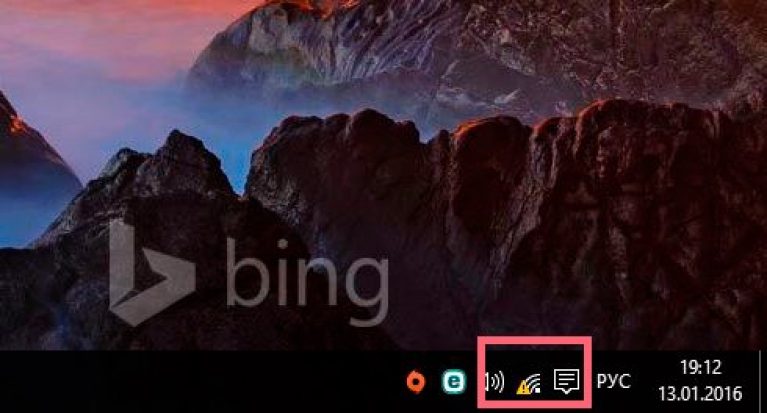
Nasvet! Ampak ne takoj hiteti, da pokličete operaterja svojega ponudnika, najprej znova zaženite usmerjevalnik, saj je ta podpora točno tisto, kar ponuja.
Če je vir zagnal in dostopal do njega osebni račun bo to pomenilo, da je povezava z internetom namerno omejena na ponudnika, po možnosti za neplačevanje.
V primeru, da spletno mesto ne deluje, se obrnite na klic operaterja tehnične podpore.
Nastavitve operacijskega sistema
Če so dostopne točke vidne v sistemu na prenosnem računalniku, vam ni treba ponovno namestiti gonilnika.
Ko je vmesnik Wi-Fi se uspešno povezali v omrežje, vendar v sistemski vrstici je rumen trikotnik, ki označuje omejeno internetno povezavo, je nujno, da, če je nepravilno nastavljena ali je lahko napaka pri svojem delu povzroči podoben problem.
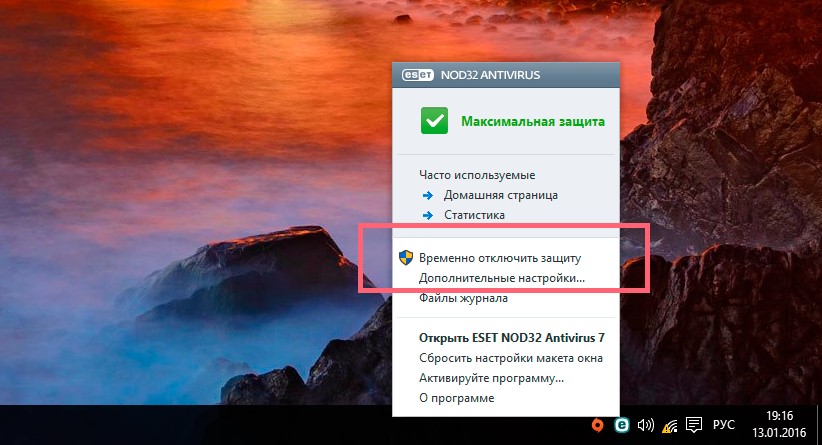
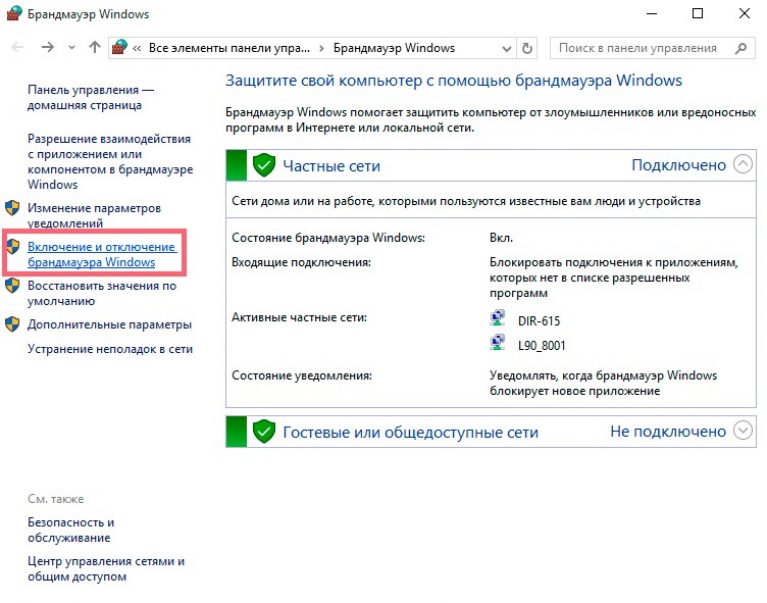
Najboljša možnost za testiranje učinkovitosti interneta bo zagon sistema na prenosnem računalniku v varnem načinu s podporo gonilniki omrežja.
Za to morate iti v sistemske nastavitve tako, da pritisnete kombinacijo tipk v sistemu Windows "Win + R" in izvedete poizvedbo msconfig.
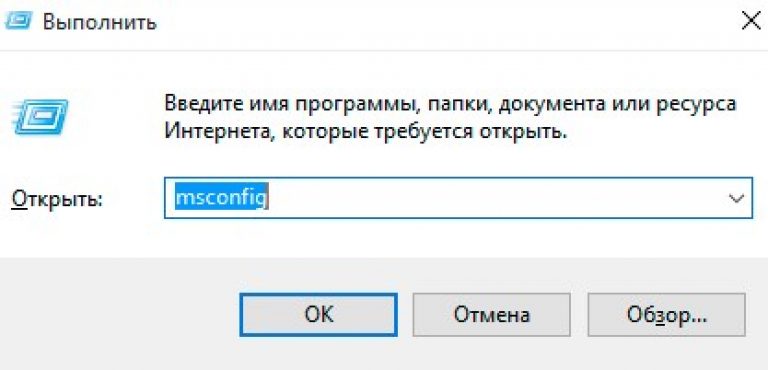
Po tem se odpre okno "sistemska konfiguracija". V njem morate iti na kartico »download«, kjer morate označiti »varen način« s parametrom »omrežja«.
Če bi ta različica dostop do interneta, morate zagnati prenosnik običajno z odstranitvijo parametrov predhodno določene, nato pa izmenično onemogočite aplikacije, ki vplivajo na delovanje omrežja. Najverjetneje je mogoče pred kratkim namestiti ali posodobiti programe.
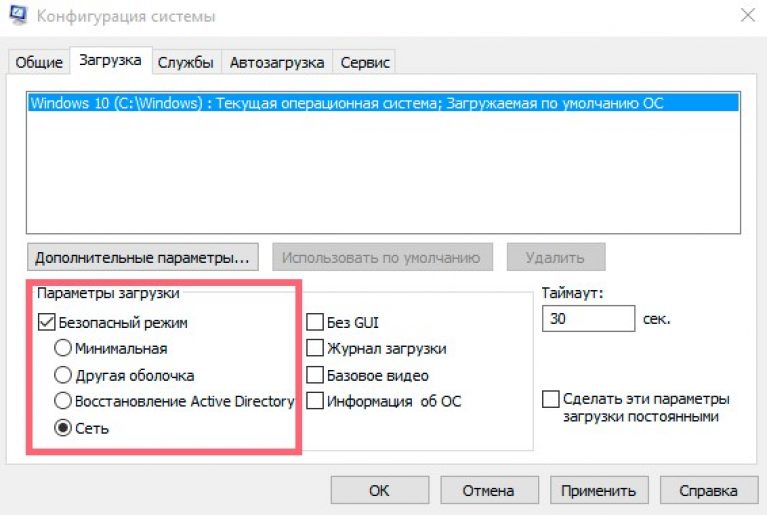
Prav tako je potrebno skenirajte računalnik za viruse . Optimalna možnost za to možnost bo Dr.WebCureIt! Za Windows, ker ne potrebuje namestitve, je brezplačen in vedno vsebuje posodobljeno bazo podatkov.
Konfiguriranje usmerjevalnika
Če nimate dostopa do interneta na več napravah, je težava v nastavitvah usmerjevalnika, ki ne pošilja povezave pravilno. To se lahko zgodi, ko ponastavite nastavitve za trenutnega ponudnika.
Če jih želite obnoviti, boste morali odpreti opis za nastavitev spletne strani družbe, ki ponuja internet. Tudi vsi potrebni parametri za vstop v usmerjevalnik so pogosto priloženi k pogodbi, sklenjeni ob priključitvi storitev.
V primeru, da je usmerjevalnik kupil neodvisno od ponudnika, navodilo, najverjetneje, ne bo na spletnem mestu. Treba ga je najti na viru proizvajalca opreme. Tudi dokumentacija je vedno v polju z usmerjevalnikom.
Zaporedje ukrepov za nastavitev nastavitev za d-Link usmerjevalnik DIR-600:
- odprite parametre tako, da vnesete svoj IP v naslovno vrstico brskalnika Windows ali drugega operacijskega sistema ;
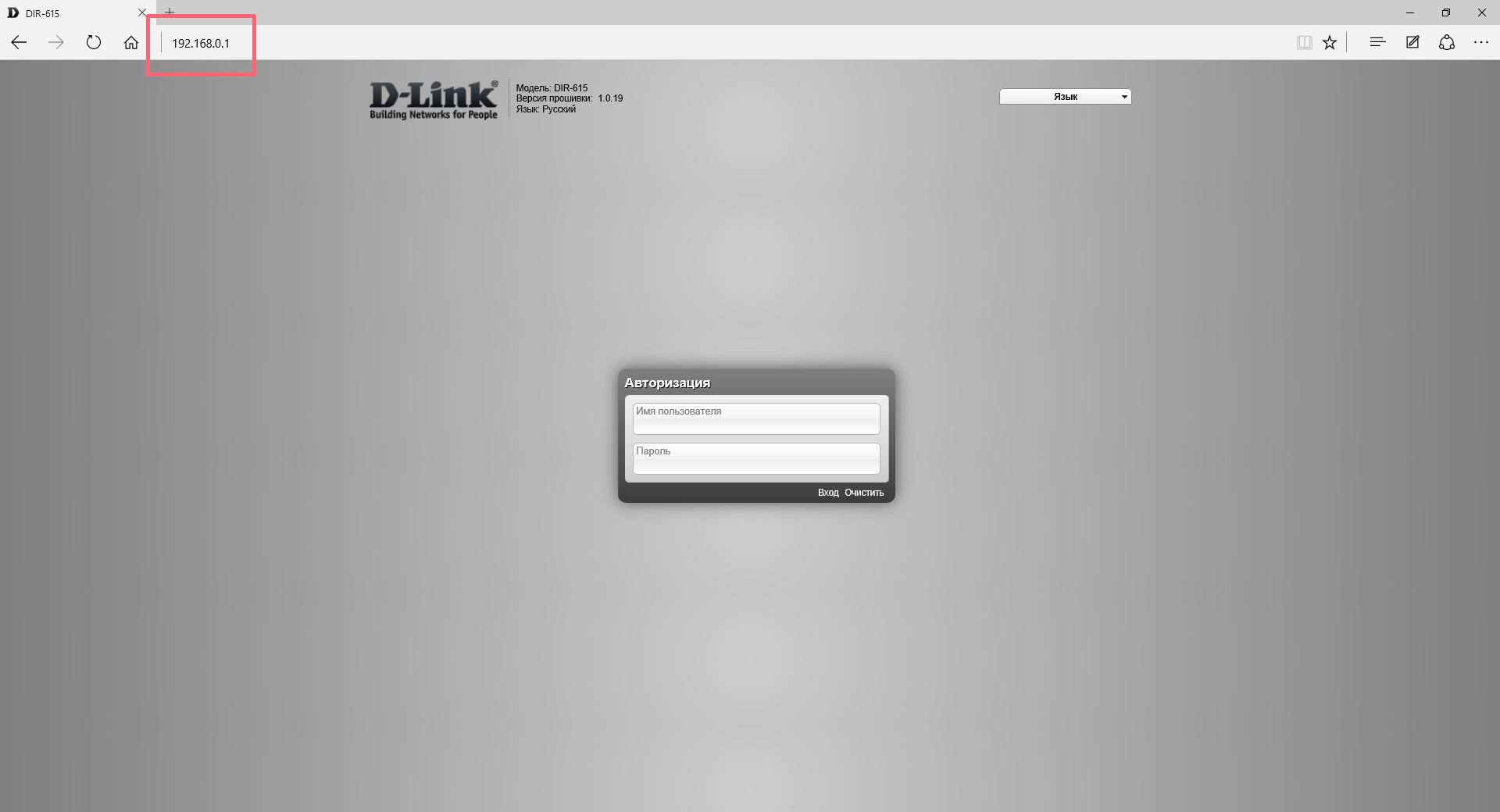
- vnesite prijavo in geslo (privzeta vrednost je admin);
- v čarovniku brezžično omrežje nastavite ime in geslo Wi-Fi povezave;
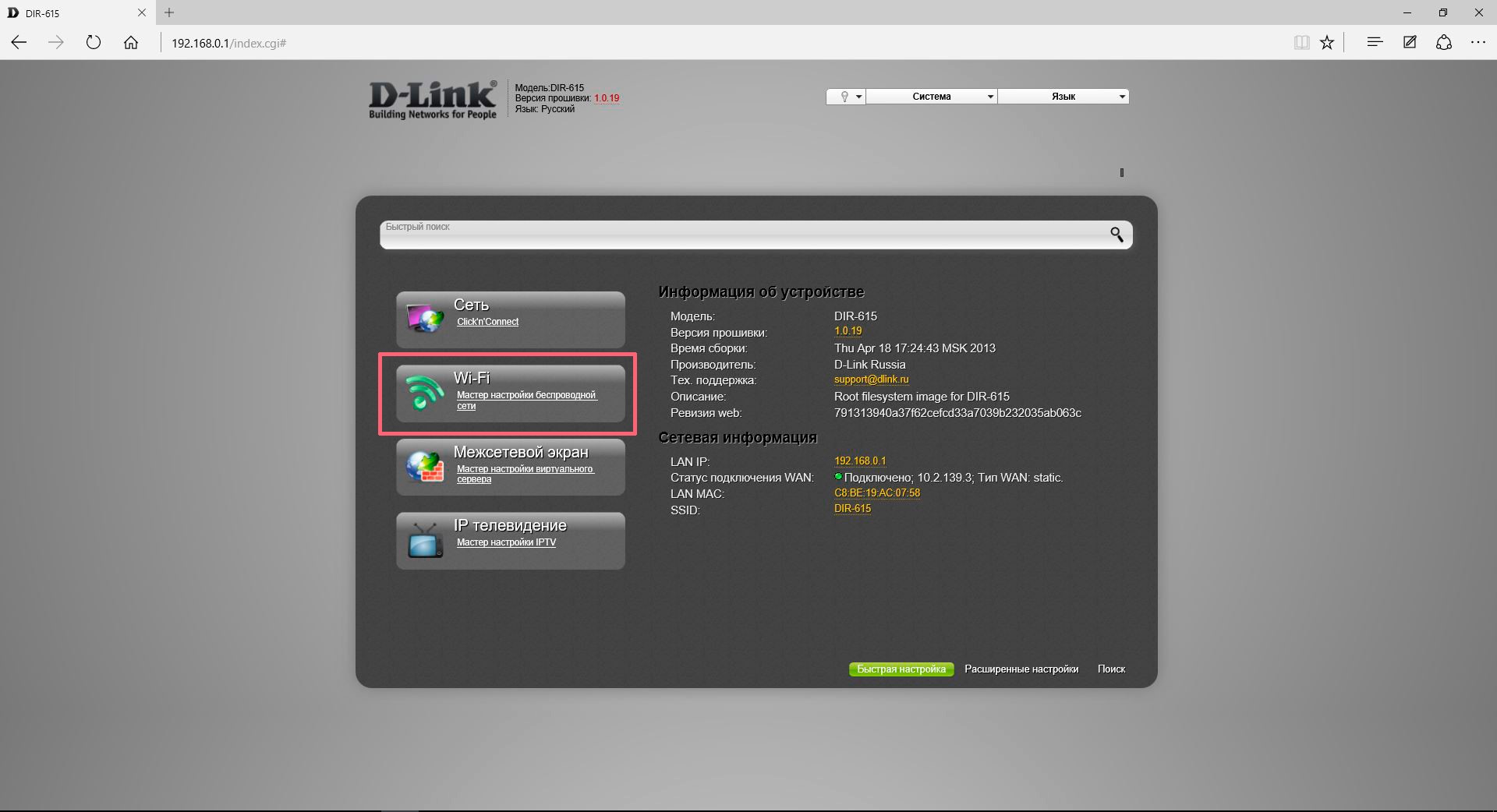
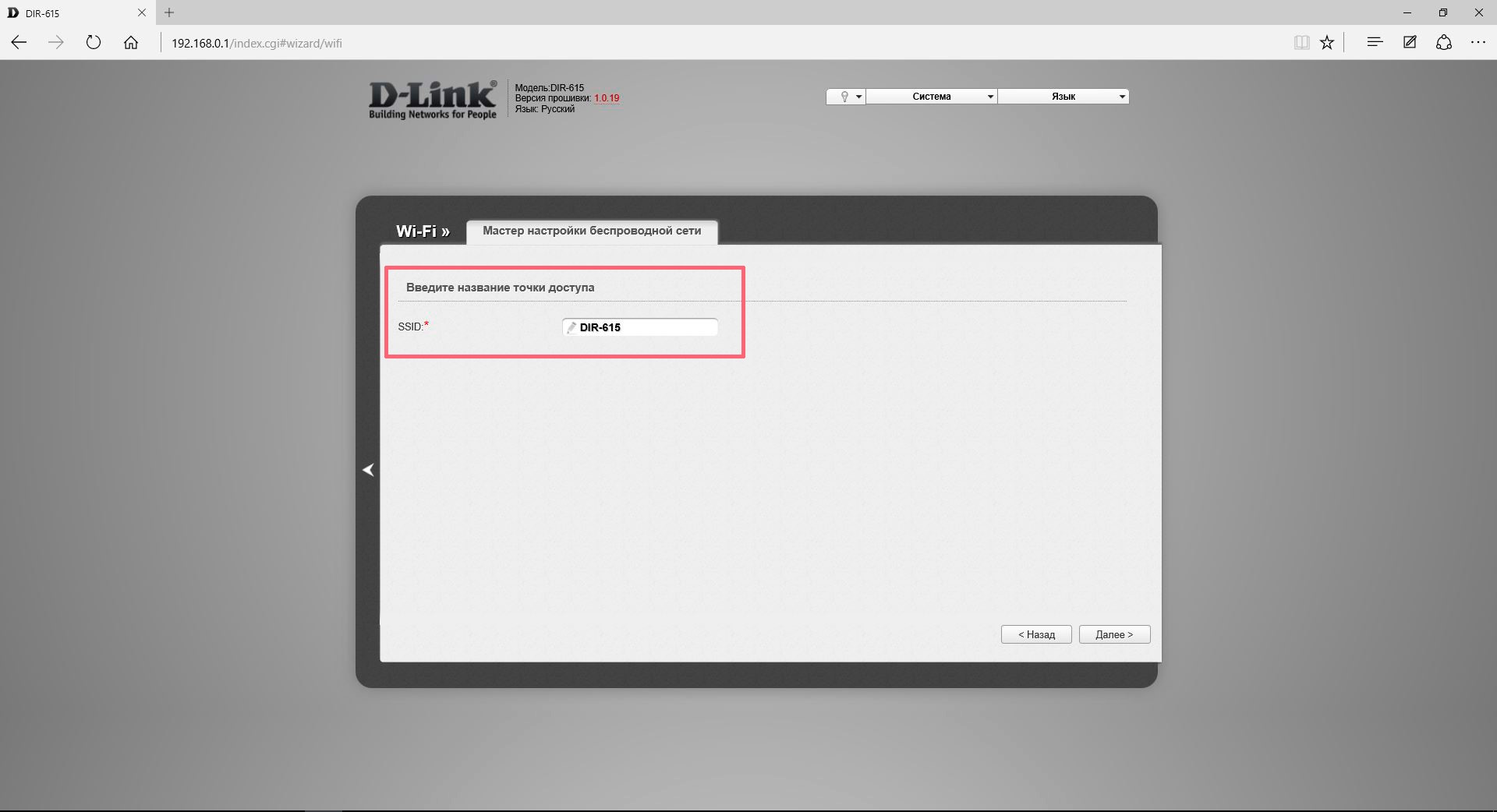
Naslov wi-Fi omrežja
- pojdite na zavihek v spodnjem horizontalnem meniju "Napredne nastavitve", kliknite na predmet WAN, ki se nahaja v razdelku omrežja;
- Če je profil povezave, ga dvokliknite, če želite nastaviti nastavitve, če ne dodaja novega.
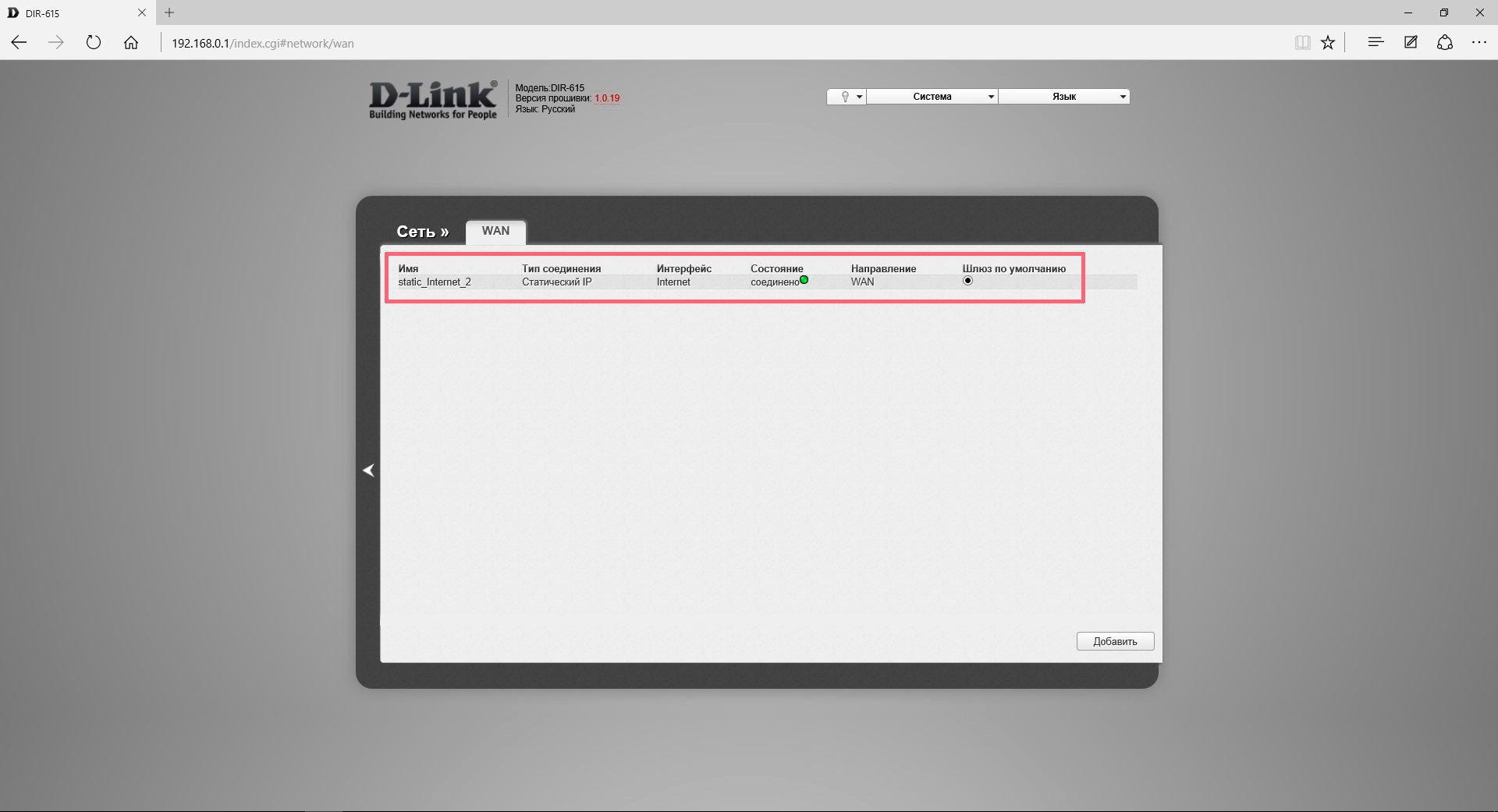
- v odprtem oknu vnesite in shranite nastavitve, navedene na spletni strani proizvajalca.
Tudi za ta model usmerjevalnika je na voljo enostavnejša konfiguracijska možnost, tako da kliknete element Click'n'Connect v glavnem meniju. Vendar pri nekaterih ponudnikih morda ne bo delovala pravilno.
Pogosto, ko se povežete z internetom, si lahko ogledate sporočilo " neznano omrežje brez dostopa do interneta. " Očitno je, da trenutno ni mogoče vzpostaviti povezave s svetovnim omrežjem.
In takšno sporočilo je mogoče razumeti kot neposredno preko kabla , in na wiFi povezava . Ni odvisen od videza in od uporabe prenosnega računalnika ali polnega računalnika.
Poleg tega se lahko pojavi tudi, če je povezan prek telefona ali tabličnega računalnika. Zato bi bilo koristno razumeti, zakaj se takšna napaka pojavlja in kaj je z njo mogoče storiti.
Vsi nasveti, ki jih bomo razdelili v dve kategoriji - ko sistem zapisuje takšno sporočilo, ko je priključen neposredno in ko je povezan prek wifi.
Rešitev. Ko je priključen neposredno
V tem primeru bo napaka izgledala takole.
Na splošno, če uporabljate neposredno povezavo, je najpogostejši vzrok te težave problem na strani ponudnika.
Če želite preveriti, da je zelo preprosta - če niste spremenili nastavitev, in pred nekaj časa je vse delovalo popolno, potem je to razlog.
To lahko preverite tudi tako, da kabel priključite na drugo napravo ali prek usmerjevalnika - če težave niso odpravljene, razlog ni. Ampak, če vseeno, obstaja le en način, kako ga rešiti, in to je, da pokličete svojega ponudnika in pokličete strokovnjaka doma.
Neveljavne nastavitve IPv4
Drug zelo pogost vzrok te težave v sistemih Windows je okvara parametrov protokol IPv4 . Če želite odpraviti to težavo, morate storiti naslednje:
- Odprite "Center za upravljanje omrežja in delitev". To naredite zelo preprosto - z desno miškino tipko kliknite ikono omrežne povezave v orodni vrstici Quick Launch. Nato izberite želeni predmet.
Izgleda, kot je prikazano na sliki.
- Izberite "Spremeni nastavitve adapterja" na levi strani okna, ki se odpre.
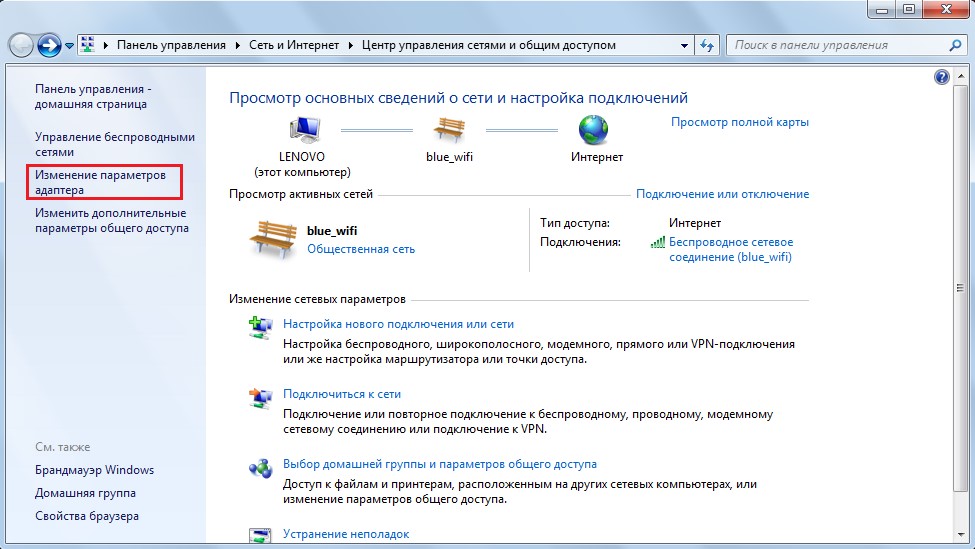
- Z desno miškino tipko kliknite povezavo in izberite "Lastnosti".
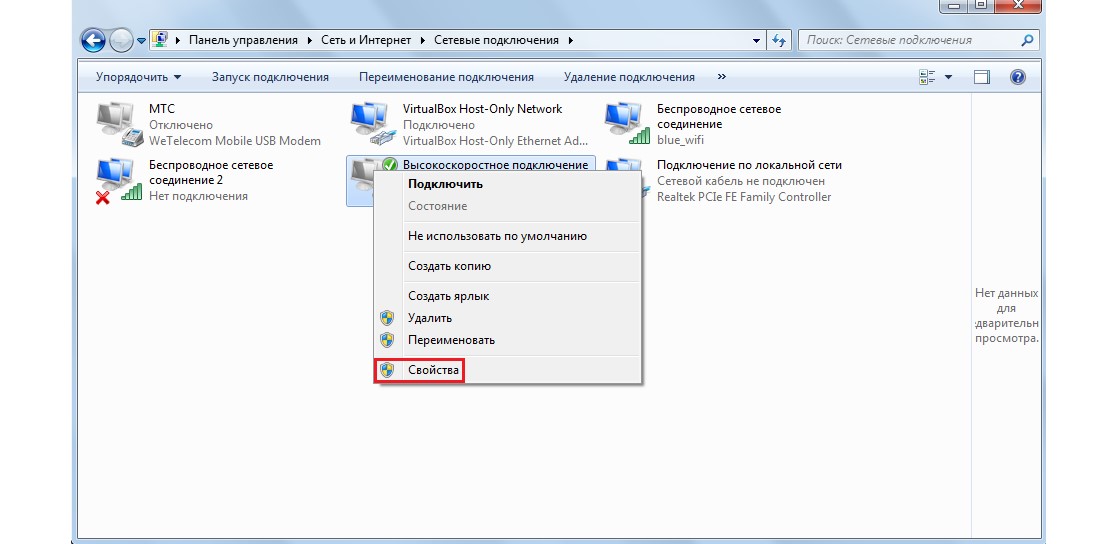
Opomba: Možno je, da se v vašem primeru omrežje imenuje drugače. Morate pogledati, kako se pokliče, ko se poskusite povezati, to je v oknu, prikazanem na sliki. Enako povezavo je treba izbrati v meniju, prikazanem na sliki.
- Odpre se okno, prikazano na sliki A. Izbrati morate element "Internet Protocol version 4 (TCP / IPv4)" (označen je z rdečo) in kliknite gumb "Lastnosti" (označeno zeleno). Po tem se bo odprlo okno te vrste, kot je prikazano na sliki B.
Treba je zagotoviti, da so na točkah avtomatskega pridobivanja podatkov (označene so v rumenih okvirih) označene oznake. To bi moralo biti v večini primerov. Toda v tej fazi bi bilo koristno skleniti pogodbo s ponudnikom v roki.
Možno je, da ponudnik zahteva, da obstajajo posebni podatki. V tem primeru je treba polja označiti z modro in označiti podatke iz pogodbe v polja z isto barvo. Po vseh manipulacijah kliknite gumb »V redu«.
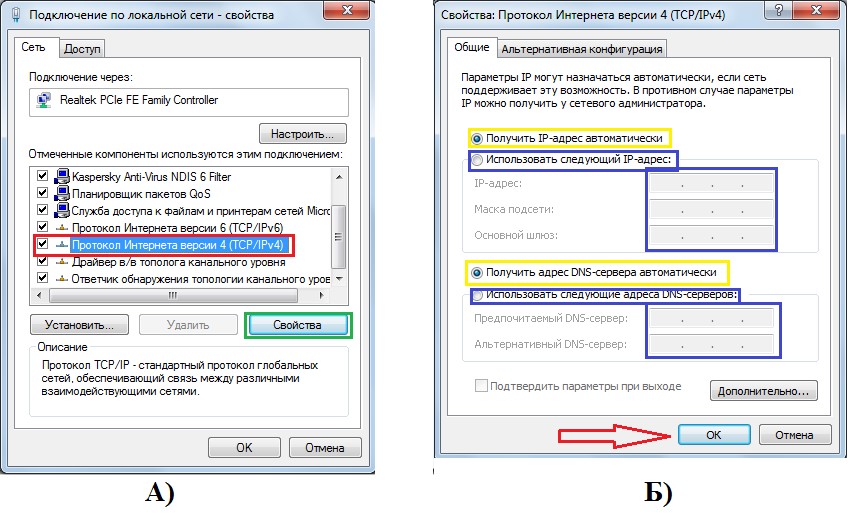
Če trenutno ne povežete ničesar, poskusite znova zagnati računalnik. Ne pomaga? Pojdimo še naprej!
Težave s TCP / IP
Vzrok zgornje napake je lahko tudi okvara v nastavitvah protokola TCP / IP. Najučinkovitejši način izključitve te možnosti je preprosto ponastaviti vse te nastavitve.
To se naredi takole:
- Zaženite ukazno vrstico v imenu skrbnika. To je najlažje narediti z naslednjim zaporedjem dejanj:
- Odprite meni "Start" (na sliki, označenem z rdečo);
- Pritisnemo "Vsi programi", v njej najdemo mapo "Standard" (prikazana v oranžnem okviru);
- Na elementu »Vrstica za ukaz« (označena zeleno) kliknite desno miškino tipko;
- Izberemo element »Zaženi kot skrbnik« (poudarjeno v modri barvi).

- Tukaj pišemo naslednje: "netsh int ip reset resetlog.txt", kot je prikazano na sliki. Pritisnite Enter in znova zaženite računalnik.
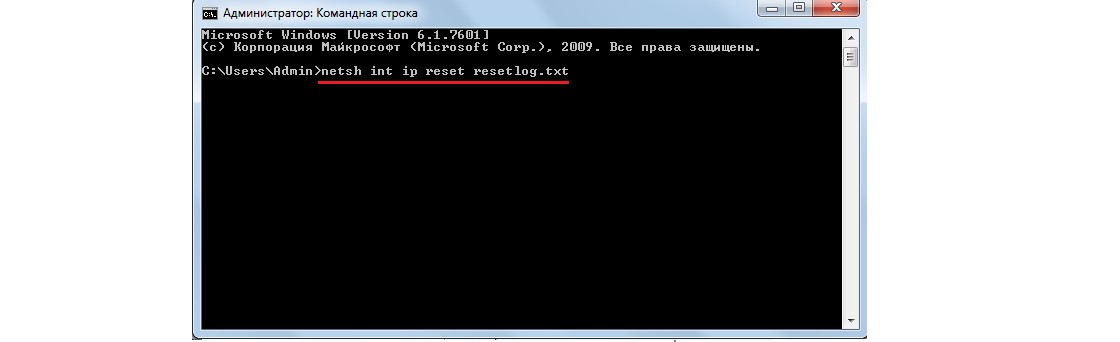
Nasvet: Zgornji napis lahko kopirate neposredno od tu s pomočjo kombinacije tipkCTRL + C, v ukazni vrstici pa z desno miškino tipko kliknite prazen prostor in kliknite »Prilepi«.
Če te metode iz nekega razloga ni mogoče izvesti, lahko prenesete poseben pripomoček za ponastavitev nastavitev TCP / IP na naslov support.microsoft.com/kb/299357 . Po prenosu je dovolj, da teče samo, program bo naredil vse.
Težave z DHCP
Če želite preizkusiti to možnost, morate zagnati ukazna vrstica na zgoraj opisani način in napišite "ipconfig". Če poleg napisa "Privzeti prehod" (številka je poudaril), da bo napisal "169,254. [Poljubno število]. [Poljubno število]", je verjetno problem v DHCP.

Če želite odpraviti to težavo, storite naslednje:
- Pojdimo v upravitelja naprave. Če želite to narediti, zaženite »Nadzorna plošča« v meniju Start (prikazano je modro na sliki). Nato v iskalni vrstici (poudarjeno v rdeči barvi) pišemo »Device Manager«.
Zaženite tisto, v katerem je napisano "Posodobi gonilnike naprav" (poudarjeno zeleno).
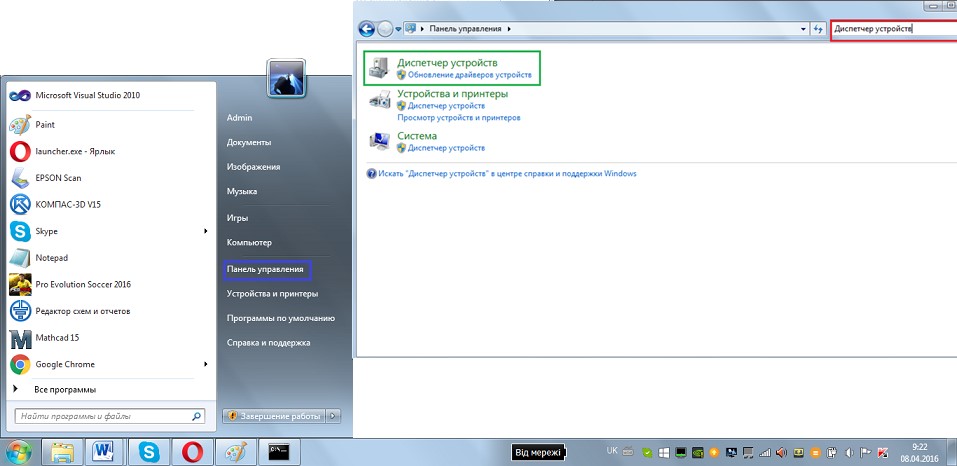
- V dispečerju najdemo postavko " Omrežni vmesniki"(Na sliki je poudaril) v svojem (je lahko več - virtualna, vendar virtualni je ponavadi napisano" Virtual "), desno kliknite in izberite" Properties "(označeno z rdečo).
V odprtem meniju pojdite na zavihek "Napredno", v seznamu najdemo element " Omrežni naslov"In v polju" Vrednost "(poudarjeno v modri barvi) pišemo katero koli 16-mestno številko s 12 znaki. Pišete lahko, kot je prikazano na sliki. Kliknite »V redu«.
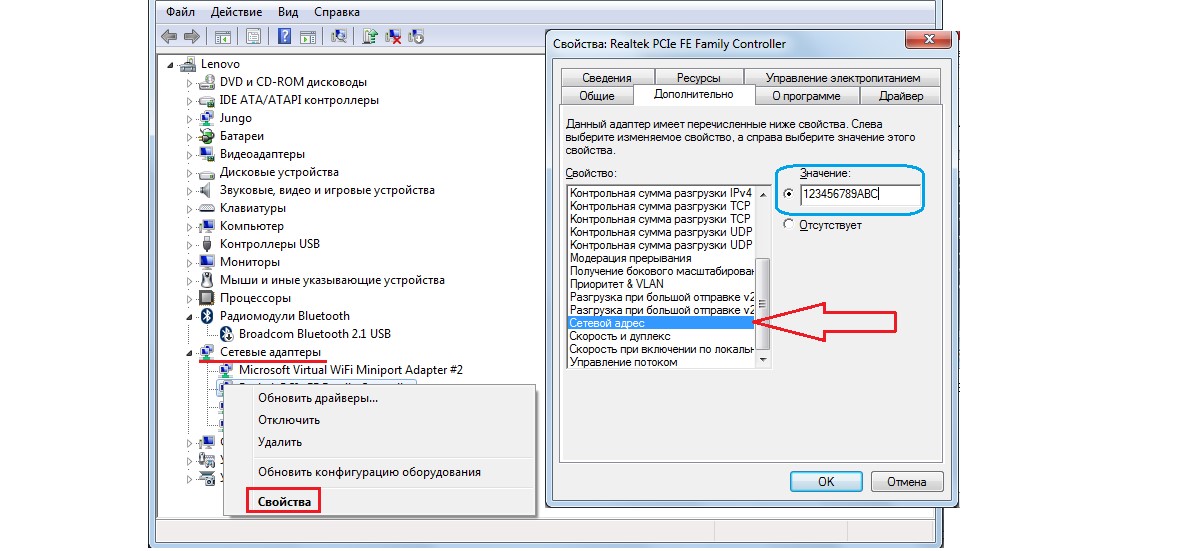
- Odprite ukazno vrstico na zgoraj opisani način in napišite "ipconfig / release", pritisnite Enter, nato "ipconfig / renew" in ponovno Enter.

- Ponovno zagon računalnika.
Če vse to ne pomaga, obstaja samo ena stvar - poklicati operaterja in zaprositi za pomoč.
Pomembno: Za vse zgoraj naštete metode smo uporabili vmesnikWindows7, v drugih različicah operacijskega sistema je lahko videz oken nekoliko drugačen, vendar bistvo ostane enako.
Vsi uporabljamo internet, v kavarnah ali restavracijah, s prijatelji, celo doma pri večerji, preverjamo pošto ali sporočila v istem "Vkontakte". Kot kaže praksa, je pri delu z brezžično tehnologijo Wi-Fi ena najpogostejših težav. Priznali bomo, da je pri nas dostopna točka v hiši od usmerjevalnika ali v javni ustanovi. Zdi se, da je vse pravilno konfigurirano, vendar iz nekega razloga ni dostopa do omrežja.
Torej, kaj, če ste soočeni s takim problemom? Pravzaprav, obstaja lahko ducat razlogov, ki jih bomo upoštevali v tem gradivu!
Wi-Fi v sistemu Android je vklopljen, status je »Povezan«, vendar ni dostopa do interneta
Recimo, da ste se aktivirali na vašem pametni telefon Wi-Fi in priključen na dostopno točko. V telefonu imate status »Povezan«, vendar ne morete dostopati do interneta, bodisi s pomočjo brskalnika, bodisi prek drugih programov, na primer s sošolci. Kaj naj storimo v tem primeru?
Najprej morate preveriti, ali internet sploh deluje na tej povezavi. To pomeni, da moramo postopoma odpraviti seznam možnih vzrokov in preveriti internet - prvi.
Poskusite se povezati s to dostopno točko iz druge naprave in iti v splet. Če je vse normalno, potem je razlog v vašem pametnem telefonu. Če se druga naprava ne poveže z internetom ali odpre mesta, je že na dostopni točki ali samem usmerjevalniku.
Rešitev 1 - Pravilna nastavitev usmerjevalnika za Wi-Fi
Najprej preverite, ali je vaš pametni telefon v dosegu brezžičnega omrežja. Običajno lahko usmerjevalniki dajejo signal do 200 metrov, če v tem polmeru ni ovir. Če je to v redu, pojdite na nastavitve usmerjevalnika.
Spremenite kanal, na katerem deluje vaša dostopna točka. Običajno je nastavljen na Samodejno, vendar svetujemo, da postavite 6. ali drug kanal. Izberite katero koli od razpoložljivih, shranite spremembe in preverite uspešnost.
Prav tako lahko spremenite način delovanja za Wi-Fi. Kot kaže praksa, je privzeto običajno vedno mešani način 11bg. Spremenite ga samo na 11n.
Če imate v nastavitvah za določitev regije graf, potem morate svojo regijo nastaviti tam. To je nepomemben parameter, vendar v zelo redkih primerih celo vpliva na pravilnost delovanja dostopne točke.
2. rešitev - Nastavitev proxy strežnika
Drug možen problem Je samodejno izbiranje in namestitev proxy strežnika za določeno dostopno točko v brezžičnem omrežju.
Če želite to popraviti:
- Odprite »Nastavitve« v napravi
- Nato izberite Wi-Fi ali Brezžična omrežja, odvisno od različice Androida
- Poiščite dostopno točko, s katero ste povezani, in držite prst na njem nekaj sekund. Pojavi se dodaten meni, v katerem boste morali klikniti element »Uredi omrežje«
- Označite polje poleg možnosti »Napredne nastavitve« in izberite »Nastavitve strežnika proxy«
- Ostanek ostane samo, da potrdite polje zraven »Ne«, po katerem bo proxy strežnik deaktiviran
Wi-Fi v sistemu Android, vendar Google Play in druge aplikacije ne delujejo
Če je Wi-Fi aktiviran na vašem pametnem telefonu in je priključen na določeno dostopno točko, telefon pa ne odpre spletnih mest, ne nalaga strani in aplikacij v Googlu Play - preveri pravilnost nastavitev ure in ure. To je zelo pogosta uporabniška napaka! V 90% primerov povzroča težave pri povezovanju.
Samo čas in datum morate pravilno nastaviti, ponovno vzpostaviti povezavo z internetom, nato se poskusite prijaviti v Google Play in si ogledati eno od aplikacij na strani.
Zakaj Wi-Fi v Androidu ne deluje: drugi razlogi
- Nepravilno geslo. Včasih operacijski sistem Android shrani geslo iz določene dostopne točke, vendar ob poznejši povezavi z njim ni opozoril, da geslo ni pravilno. Svetujemo vam, da preverite pravilnost vnosa in jo spremenite, če je to potrebno. Kot veste, na javnih mestih so ponavadi odprta dostopna točka, vendar so tudi zaprti dostopni točki. Če želite izbrati geslo za njih, lahko uporabite posebne programe, na primer v isti Google Play, kjer uporabniki delijo informacije po vsem svetu.
- Težave s programsko opremo. Še en splošen razlog, ki je povezan s programsko opremo vašega sistema. Če želite preveriti pravilnost dela, lahko uporabite aplikacijo Fixer Wi-Fi. Namestite ga na svojo napravo in jo zaženite. Na istem mestu si lahko ogledate celoten seznam omrežij, za katere so shranjeni podatki, s katerimi ste bili prej povezani. Ponovno zaženite telefon in poskusite znova vzpostaviti povezavo z dostopno točko.
- Zlonamerne aplikacije. Morda ima vaš telefon viruse ali trojance, ki blokirajo brezžična omrežja. V tem primeru boste morali ročno namestiti protivirusni program, na primer Kaspersky.
- Napačne nastavitve. O tem smo že govorili nastavitve Wi-Fi omrežij. Če jih ne morete spremeniti, lahko preprosto ponastavite na tovarniške nastavitve. Imate lahko tudi stare vnose o dostopni točki. Na primer, z njim ste se povezali, saj sistem piše, čeprav v resnici povezava ni bila izvedena. Enostavna nastavitev, posodobi seznam omrežij, ali izbrisati vse in poskusite znova posodobiti, in šele potem, ki povezujejo določene točke Wi-Fi.
In kaj, če je povezava Wi-Fi povezana, vendar internet še vedno ne deluje tudi po vseh opisanih priporočilih? Najbolj verjetno je, da vaš modul Wi-Fi ne deluje pravilno. Naslednji bodo pomagali:
- Telefonska programska oprema, če je razlog v programskem delu pametnega telefona. Če ne veste, kako utripati operacijske sisteme Android, je bolje, da se obrnete na servisni center.
- Popravljanje modula Wi-Fi. Če vdelana programska oprema telefona ne pomaga, potem težava leži v samem modulu brezžičnega omrežja. V tem primeru morate pametni telefon prenesti v servisni center in opraviti nadomestne dele.
To ni popoln seznam razlogov, ki povzročajo neuspeh pri delovanju omrežja Wi-Fi. Če imate primer taki situaciji, in jih rešiti na drug način, se prepričajte, da nam o tem v komentarjih za naše bralce!
Kot je znano, je rešitev težav z brezžičnimi omrežji ni vedno zapletena, ampak tukaj je, kaj storiti, če Wi-Fi povezan brez dostopa do interneta - vprašanje je zelo obsežen in zapleten, zato se lahko odgovori na to je precej veliko.
Na splošno je problem rumenega trikotnika s klicajem - to je ločeno vprašanje, ki ga je mogoče zdraviti z zelo velikim številom kotov. Na primer, ugotovitev iz položaja, v katerem je prenosni računalnik povezan z omrežjem Wi-Fi, ki nimajo dostopa do interneta lahko vsaj tri različne smeri:
- Neuporaba strojne opreme.
- Programska oprema se zruši v operacijskem sistemu ali programu tretjih oseb.
- Težave z mešanim tipom, na primer glede gonilnikov ali protokolov.
In vsaka smer ima določeno število svojih pod-smereh in tako naprej.
Če vzamemo zgolj računalniško področje, večina teh primerih pride bodisi zaradi nesposobno delovanje opreme na osebni računalnik uporabnika, bodisi zaradi pomanjkljivosti in napak samega ali sistema, zaradi nekaterih posebnih dejavnosti pred njim, na primer, laptop padec. Težava s povezavo se lahko zgodi tudi po razstavljanju in ne zelo kakovostnem sestavljanju, ampak o tem vse bolj podrobno spodaj.
Analizirali bomo razloge za nastanek situacij, zakaj Wi-Fi brez dostopa do interneta podrobneje in previdno.
Vzroki za neuspeh
Kot je navedeno zgoraj, problem je, ko je Wi-Fi povezan brez dostopa do interneta, je lahko zaradi težav v različnih vidikih sestavljenega aparata. Težave imajo lahko različne korenine, zato morate upoštevati več sistemov njihove stopnjevanja:
- Komponenta strojne opreme.
- Programski del.
In začnemo, čudno, od zadnje točke.
Da bi razumeli bistvo takih težav, morate upoštevati tako imenovani internetni zemljevid. To je shematičen diagram, ki vam omogoča, da natančno razumete, kako se internet premika in s kakšnimi točkami iti. Razumevanje te okoliščine vam omogoča, da hitro najdete kraj, kjer internetna povezava "pušča" in ne gredo dlje. In to znatno zmanjša čas za določitev Wi-Fi brez dostopa do interneta in daje odgovor, kaj storiti.
Torej, s strežnika internetnega ponudnika dostop do omrežja pride preko usmerjevalnikov, ki je odgovoren za njegovo distribucijo v določeni hiši ali vhodu. Potem, od dostopnega usmerjevalnika preko kabla, je dostop do stanovanja, kjer se najemnik odloči, kako se bo oddaljil od omrežja. Lahko je neposredno povezava z osebnim računalnikom ali prenosnim računalnikom ali kabelsko povezavo z usmerjevalnikom ali stikalom.
Ker nas zanima brezžično omrežje, predpostavljamo, da usmerjevalnik distriburamo v omrežje.
Kdo je tipična situacija se šteje, če je lastnik laptop, ki se ukvarjajo v svojih spletnih podjetij in strani niso več obremenjena, in pladenj je razvidno iz nesrečne rumenem trikotniku, da je Wi-Fi omrežje in dostop do interneta - ni. Če se to zgodi, se najprej povežemo domače omrežje katero koli drugo napravo Wi-Fi, na primer telefon. Če je učinek enak, to pomeni, da težava ni v prenosnem računalniku.
Zdaj morate znova zagnati usmerjevalnik, tako da potegnete vtič iz vtičnice, po čakanju 10 sekund in ga vstavite nazaj. Ko vse pade na svoje mesto in se brezžično omrežje ponovno zažene, se rezultati lahko uporabijo za določitev, kaj je narobe. Na primer, če se je pojavil dostop, to pomeni, da je prišlo do nesporazuma med usmerjevalniki ponudnika in usmerjevalnika in je bil odpravljen. Če se ne prikaže dostop, potem:
- Kabel, ki ga dobite od ponudnika, morate izvleči iz usmerjevalnika in ga vstaviti v vtičnico LAN na prenosnem računalniku.
- Če se povezava ne prikaže, se je težava pojavila pri ponudniku in ne pri končnem uporabniku. V tem primeru mora bralec poklicati službo za stranke in poročati o težavi ali počakati malo. Priporočljivo je, da pokličete tehnično podporo: sporočite jim, da obstaja težava in jo je treba rešiti.
- In če je povezava postala aktivna, potem najverjetneje pride do napake v samem Wi-Fi usmerjevalniku. Priporočljivo je, da znova povežete kabel in, če se omrežje ne prikaže in ko je neposredno priključen, potrebuje pomoč pri ustvarjanju brezžičnega omrežja. S tem ravnajte in spremenite nastavitve in strojno opremo ali jih prenašajte v servisni center - to je odvisno od lastnika naprave.
Komponenta strojne opreme
Povezani članki
Ta kategorija zajema primere, v katerih je zemljevid interneta, stvari, kot so: internet povezava prispe na usmerjevalniku, se bo povezal z drugimi pripomočki, ampak prenosni računalnik, tablični računalnik ali pametni telefon povezan zavrne, zato ne obvesti, da je Wi-Fi povezan, ampak brez dostopa do interneta.
Vendar pa ta pristop velja tudi za kršitev učinkovitosti programsko opremo, vendar se tukaj šteje ravno razlog za tehnično naravo. Seveda v večini primerov, če se povežete z napravo Wi-Fi, pravi "brez dostopa do interneta", potem je problem v programski opremi, aplikacijah, vendar je lahko karkoli. Zato bodo tukaj opisane situacije, ki jih je avtorica članka osebno srečala. Samo dve sta bili:
- Prenosnik se je najprej začel redko, vendar sčasoma vse bolj zavračal dostop do interneta, do dejstva, da je brezžično omrežje delalo le 10-15 minut po zagonu naprave. Izkušnje so ugotovili tudi v tej napravi. Kot smo pričakovali, smo najprej domnevali, da je bila zadeva v programih ali vozniku, kajti če bi se modul Wi-Fi spali, preprosto ne bi deloval, vendar deluje. Na koncu se je izkazalo, da je stanje, kot sledi: pri čiščenju prahu razstavljajte, je bil odstranjen Wi-Fi-modul, nato pa je nameščen, vendar kontakti udaril mačka lase. Zato je tehnika delovala, dokler ni bilo zelo vroče, in takoj, ko se je zgodilo - se je začela napaka.
- V drugem primeru je prenosnik padel in zaradi fizičnih učinkov integriranih vezij in plošč niso poškodovani, ampak omrežje modul brezžičnega rahlo zviti in začeli obnašati podobno kot v prvem primeru. Edina razlika je, da so bili učinki opazovani nenehno in v poljubnem vrstnem redu. Ker je bil osebni računalnik nov in ni razumel, so bili razlogi iz prejšnjega odstavka neprimerni. Kot rezultat, se je izkazalo, da je vse, kar je bilo potrebno, odpraviti pristranskost. Ko je bil modul natančno nameščen, se je internetna povezava začela obnašati, kot je pričakovalo proizvajalec.
Programska oprema ali programska oprema
Kljub dejstvu, da so okoliščine lahko kaj, kar je razvidno iz prejšnjih dveh delov, se večina težav pojavlja zaradi programske ali programske opreme.
Na primer, pred nekaj časa je bil zelo priljubljen trenutek z operacijskim sistemom Windows 8, kjer je bil Wi-Fi operacijski sistem Videl sem, vendar brez dostopa do interneta. To se je zgodilo v 95% primerov, ko je bila naprava postavljena v način mirovanja, nato pa je bil izklopljen. To je bilo mogoče popraviti samo s ponovnim zagonom. Nekaj časa kasneje so bili izdani popravki, ki so odpravili ta problem, vendar niso delali na vseh napravah, učinkovitost pa je bila čista voda: ali je delovala ali ne - nihče ni vedel.
Potem je prišlo do težav pri prenosu v način "Na letalu". Na splošno je bilo vedenje približno enako. Na srečo, trenutno so te težave popravljene in to se zgodi zelo, zelo redko. Torej, če nekdo pozna znane simptome, potem morate samo namestiti posodobitve. To bo v 99% primerov pomagalo.
Najpogostejši vzrok je bodisi kršitev operativnosti voznika ali njegova odsotnost. V tem primeru je naprava enaka windows Management 7 bo pokazal, da Wi-Fi trenutno nima dostopa do interneta in da je treba nekaj storiti glede tega.
Največ preprosta rešitev bo šel v "Device Manager", odprl kartico "Omrežni vmesniki", izbrali brezžični modul in kliknite "Posodobi gonilnik". Če sistem pravi, da voznika ni treba posodobiti, ga je mogoče preprosto izbrisati. Lahko tudi izbrišete sam modul in znova zaženete stroj. Po zagonu operacijski sistem samodejno prepozna adapter Wi-Fi in namesti najpreprostejše gonilnike.
Uporabite lahko tudi različne sklope in gonilnike, kot je DriverPack Solution. Vendar jih ne bi smeli zlorabljati, ker algoritem za prepoznavanje tehnologije in izbiro kakovostnega gonilnika ni tako razvit, kot bi želeli stranke. Včasih so nameščene starejše neravne različice, zato je na Wi-Fi kartici Winston gonilniki na preprostem voznem parku veliko bolj stabilna in produktivna.
Kaj storiti, če je priključen Wi-Fi in še vedno ni interneta: Video
V vseh dobrih časih nisem pisal ničesar za dva dni. In danes bom povedal, zakaj wiFi tableta povezana in ni interneta. Glede na dejstvo, da veliko uporabljenih tabličnih računalnikov temelji na priljubljenem operacijskem sistemu Android, bom govoril posebej o rešitvah težav s takimi napravami.
Problem, s katerim se ljubitelji tabličnih naprav soočajo v procesu dela brezžični internet, se prikaže vrstica "Pridobitev IP-naslova". Delo pripomočka se ustavi v tej fazi in se v prihodnosti ne bo obnovilo. Dejansko obstaja nekaj metod za reševanje zgornjega problema, eden od njih bi zagotovo moral pomagati.
- Ime omrežja Wi-Fi spremenite v katero koli drugo, vključno z angleškimi črkami.
- Ponovno zaženite usmerjevalnik (ta trivialna metoda je pogosto najbolj produktivna).
- Spremenite vrsto šifriranja podatkov (na istem mestu, kjer je ime brezžičnega omrežja, morate vrsto zaščite spremeniti v drugo).
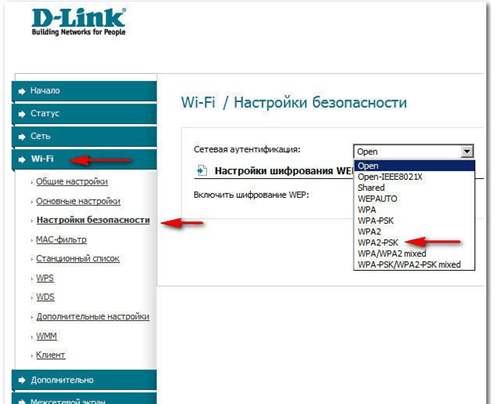
Za vnesene nastavitve, ki jih želite uporabiti, modem je treba ponovno zagnati.
Pripravljalni proces
Za danes imam vse, upam, da veste, zakaj je na tabličnem wifi priključen in internet ni. Želim te nekaj vprašati, če ne dobiš nekaj - piši o tem v komentarjih. Tudi jaz ne bom zavrnil, če bi kot znak zahvale prešli na ta članek. Vsem želim le pozitivna čustva in dobro zdravje.
Z Uv. Yevgeny Kryzhanovskiy


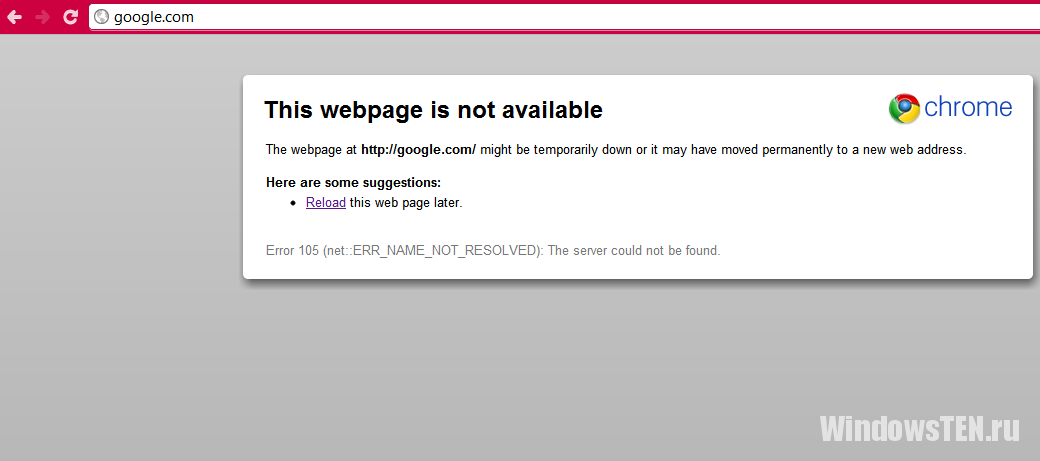 DNS strežnik se ne odziva: kaj storiti v tej situaciji
DNS strežnik se ne odziva: kaj storiti v tej situaciji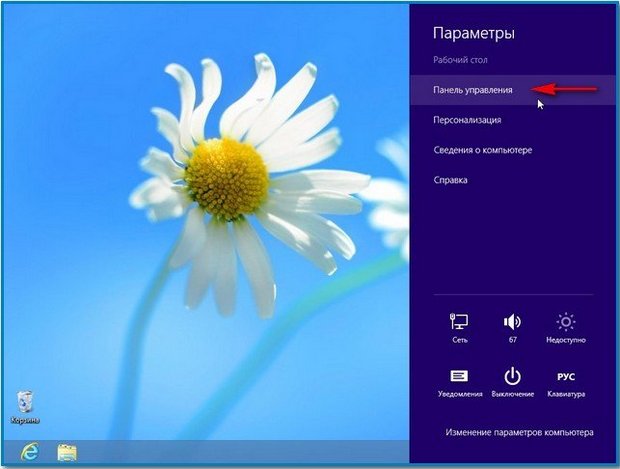 Kako spremeniti vrsto računa
Kako spremeniti vrsto računa Internet v privatni hiši iz Rostelecom
Internet v privatni hiši iz Rostelecom Kje je napisano omrežno ime računalnika?
Kje je napisano omrežno ime računalnika?